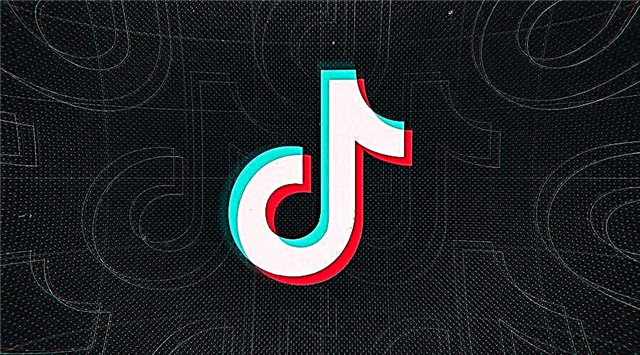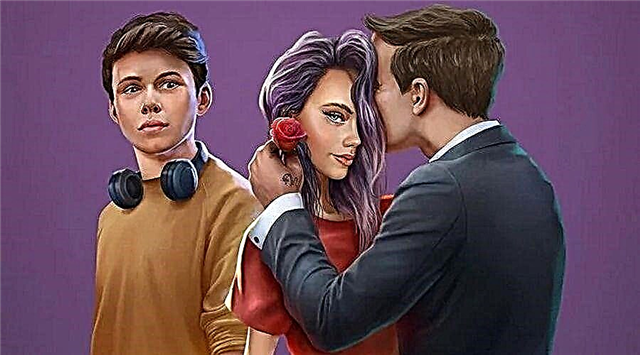Šajā rokasgrāmatā mēs parādīsim, kā labot ar Pacific Status Goldflake saistīto kļūdu COD Warzone un Modern Warfare?
Kā labot COD Warzone & Modern Warfare Pacific statusa Goldflake kļūdu?
Risinājumi: kā labot Goldflake statusa kļūdu COD Warzone un Modern Warfare Pacifi
Lai pārbaudītu servera pašreizējo stāvokli, rīkojieties šādi ⇓
- Pārbaudiet interneta savienojumu, lai COD labotu Pacific Status Goldflake kļūdu
Ņemot vērā faktu, ka gan COD Warzone, gan Modern Warfare ir spēles, kurās tiek izmantots internets, lai iespējotu vairāku spēlētāju režīmus, iesakām pārbaudīt savu internetu. Tam vienmēr ir jābūt pirmajam solim, kas jums jāveic, saskaroties ar šāda veida problēmām. Ja pamanāt, ka internets nedarbojas pareizi, iesakām pārslēgt tīklus un pēc tam vēlreiz mēģināt palaist spēles. Ja joprojām saskaraties ar Pacific Status Goldflake kļūdu, turpiniet lasīt šo rokasgrāmatu, lai uzzinātu citus iespējamos risinājumus.
- Restartējiet COD Warzone & Modern Warfare, lai labotu Pacific Status Goldflake kļūdu.
Nākamais solis, ko varat veikt, lai mēģinātu atrisināt Pacific Status Goldflake kļūdu, ir vienkārši restartēt Call of Duty (COD) Warzone vai Modern Warfare. Dažreiz vienkārša restartēšana var novērst pagaidu problēmas. Pēc spēles restartēšanas meklējiet problēmu. Ja problēma joprojām pastāv, turpiniet lasīt, lai uzzinātu citus risinājumus.
- Pārstartējiet ierīci, lai labotu Status Goldflake kļūdu COD Warzone un Modern Warfare
Ja spēles restartēšana nepalīdz, iesakām restartēt ierīci, kurā spēlējat spēles. Darbības, kas jāveic, būs atkarīgas no platformas, kuru izmantojat COD atskaņošanai (konsole vai dators). Pēc attiecīgās platformas restartēšanas palaidiet Call of Duty Warzone vai Modern Warfare. Tagad pārbaudiet, vai Statusa Goldflake kļūda joprojām pastāv. Ja tas tā ir, iespējams, būs jāatsaucas uz citiem iespējamiem labojumiem šajā rokasgrāmatā.
- Meklēt atjauninājumus
Nākamā lieta, kas jādara šādās situācijās, ir pārbaudīt, vai jūsu spēle ir atjaunināta. Vecāku spēļu un lietotņu versiju izmantošana bieži var izraisīt kļūdas un problēmas. Mēs iesakām doties uz atbilstošo spēļu platformas veikalu un meklēt atjauninājumus. Turklāt mēs iesakām arī sekot oficiālajai Call of Duty (COD) Twitter lapai. Tas palīdzēs jums sekot līdzi jaunākajiem notikumiem saistībā ar spēlēm. Turklāt jūs varēsiet arī tērzēt ar citiem spēlētājiem sabiedrībā, kuri saskaras ar līdzīgām problēmām.
- Atjauniniet savu ierīci
Pēc spēles atjauninājuma izlaišanas iesakām arī pārbaudīt, vai jūsu spēļu platformai nav atjauninājumu. Atkarībā no ierīces, kuru izmantojat, lai atskaņotu Call of Duty Warzone vai Modern Warfare (personālais dators, PlayStation vai Xbox), pārbaudiet programmatūras atjauninājumus. Ja pamanāt kādus atjauninājumus, nekavējoties lejupielādējiet tos. Kad minētie atjauninājumi ir pabeigti, restartējiet ierīci un mēģiniet vēlreiz palaist COD. Ja arī šis risinājums nepalīdz, iespējams, jums būs jāapskata citi iespējamie risinājumi tālāk.
- Noņemiet COD Warzone un Modern Warfare
Šis ir viens no sarežģītākajiem soļiem šajā rokasgrāmatā, jo tas ir saistīts ar iespējamu datu zudumu. Ja nekas cits neizdodas, jums, iespējams, neatliek nekas cits kā vienkārši atinstalēt un pēc tam atkārtoti instalēt COD Warzone vai Modern Warfare. Tomēr, pirms to darāt, mēs iesakām, ja nepieciešams, izveidot dublējumus. Tas palīdzēs izvairīties no svarīgu datu zaudēšanas vai spēles progresa.